وقتی از ویندوز به مک تغییر مکان دادم، از نبود ویژگی های اولیه ای که به آن عادت کرده بودم ناامید شدم. اما پس از ماهها آزمایش، این برنامهها را پیدا کردم که این شکافها را کاملاً پر میکردند، و اکنون مک من دقیقاً همانطور که میخواهم کار میکند.
خلاصه عناوین
- AltTab
- مکسی
- منوهای iStat
- موسیقی پس زمینه
- کراس اوور
وقتی از ویندوز به مک تغییر مکان دادم، از نبود ویژگی های اولیه ای که به آن عادت کرده بودم ناامید شدم. اما پس از ماهها آزمایش، این برنامهها را پیدا کردم که این شکافها را کاملاً پر میکردند، و اکنون مک من دقیقاً همانطور که میخواهم کار میکند.
1 AltTab
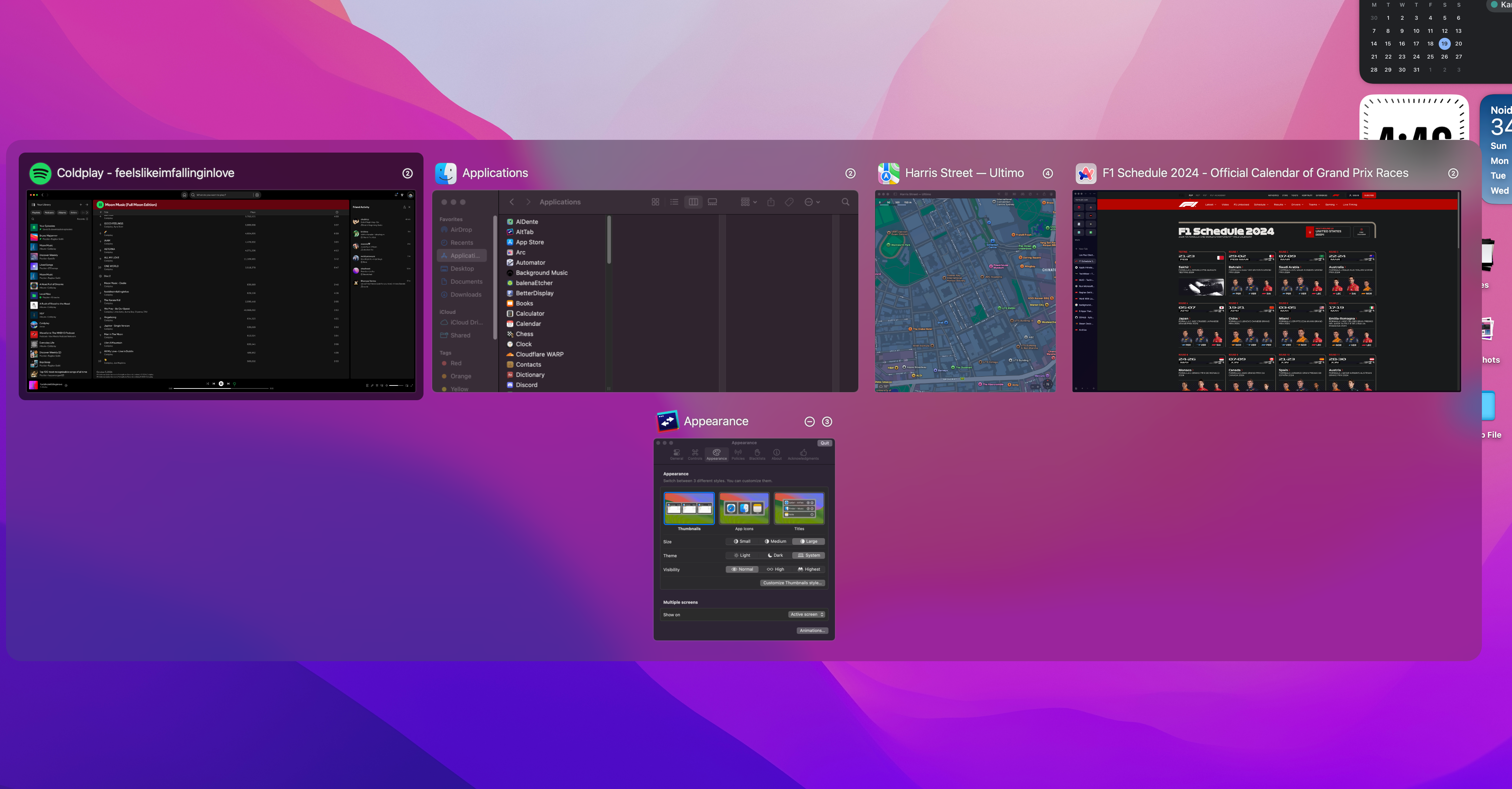
به جای استفاده از داک، ترجیح میدهم بین برنامهها در macOS با فشار دادن Command + Tab جابهجا شوم، که بسیار راحتتر به نظر میرسد زیرا مجبور نیستم دستهایم را از روی صفحهکلید بردارم. با این حال، اگر تا به حال با فشار دادن Alt + Tab از معادل ویندوز استفاده کرده باشید، احتمالاً متوجه شده اید که پیاده سازی اپل چقدر محدودتر است.
برای اولین بار، macOS فقط نمادهای برنامه را بدون هیچ پیش نمایشی از آنچه در هر برنامه اتفاق می افتد نشان می دهد. مزاحمت بزرگ دیگر این است که اگر دو پنجره جداگانه از یک برنامه باز داشته باشم، نمی توانم انتخاب کنم که به کدام پنجره خاص سوئیچ کنم.
AltTab همه این مشکلات را در macOS با معرفی یک تغییر دهنده برنامه که بسیار شبیه به ویندوز است اما با گزینه های سفارشی سازی بیشتر برطرف می کند. میتوانید اندازه ریز عکسها را تنظیم کنید و تنظیمات دیگر را مطابق با جریان کاری خود تنظیم کنید.
حتی به شما امکان می دهد یک میانبر سفارشی برای فعال کردن AltTab اختصاص دهید. با این حال، ویژگی مورد علاقه من، قابلیت کشیدن و رها کردن فایل ها بر روی ریز عکسها است – یک افزودنی کوچک اما فوق العاده راحت که اکنون نمی توانم بدون آن کار کنم.
دانلود: AltTab (رایگان)
2 مکسی
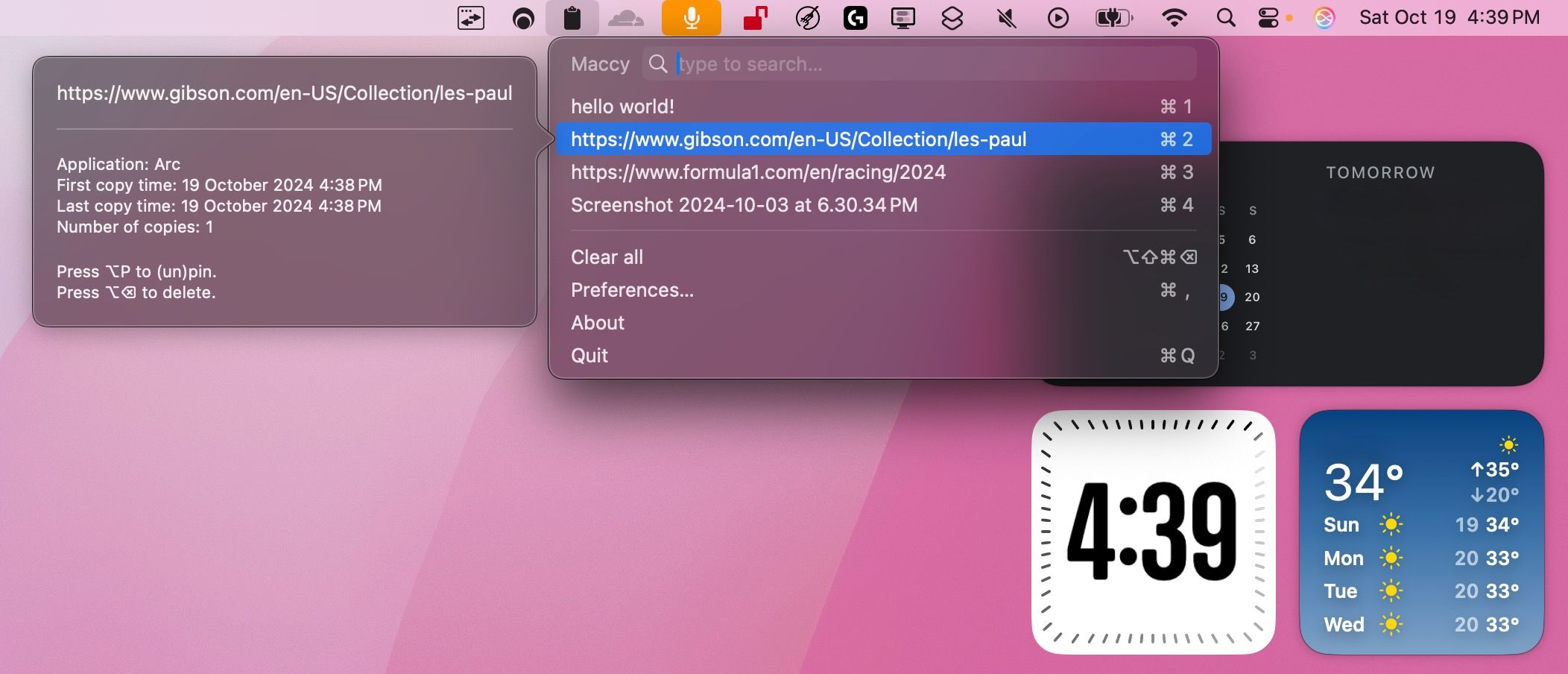
یکی از ناامیدکنندهترین جنبههای macOS و iOS عدم وجود یک مدیر کلیپبورد داخلی است. خوشبختانه، می توانید از Maccy برای دریافت این قابلیت در مک خود استفاده کنید. میتوانید از نوار منو یا با فشار دادن Command + Shift + C به آن دسترسی پیدا کنید، که پنجرهای باز میشود که تاریخچه همه چیزهایی را که اخیراً کپی کردهاید نشان میدهد.
Maccy فقط متن را مدیریت نمی کند، بلکه برای فایل ها نیز کار می کند و مسیرهای فایل هر آیتم کپی شده را نمایش می دهد. حتی میتوانید مواردی که اغلب استفاده میکنید را برای دسترسی سریع پین کنید، و Maccy به شما امکان میدهد کل تاریخچه کلیپبورد خود را به سادگی با تایپ کردن آنچه به دنبال آن هستید جستجو کنید.
بهترین از همه، Maccy به طور کامل بر روی دستگاه کار می کند، بنابراین هیچ داده ای را به سرورهای شخص ثالث ارسال نمی کند. این تضمین میکند که هر چیزی که کپی میکنید در مک شما باقی میماند، بنابراین لازم نیست نگران حریم خصوصی خود باشید.
دانلود: مکسی (رایگان)
3 منوی iStat
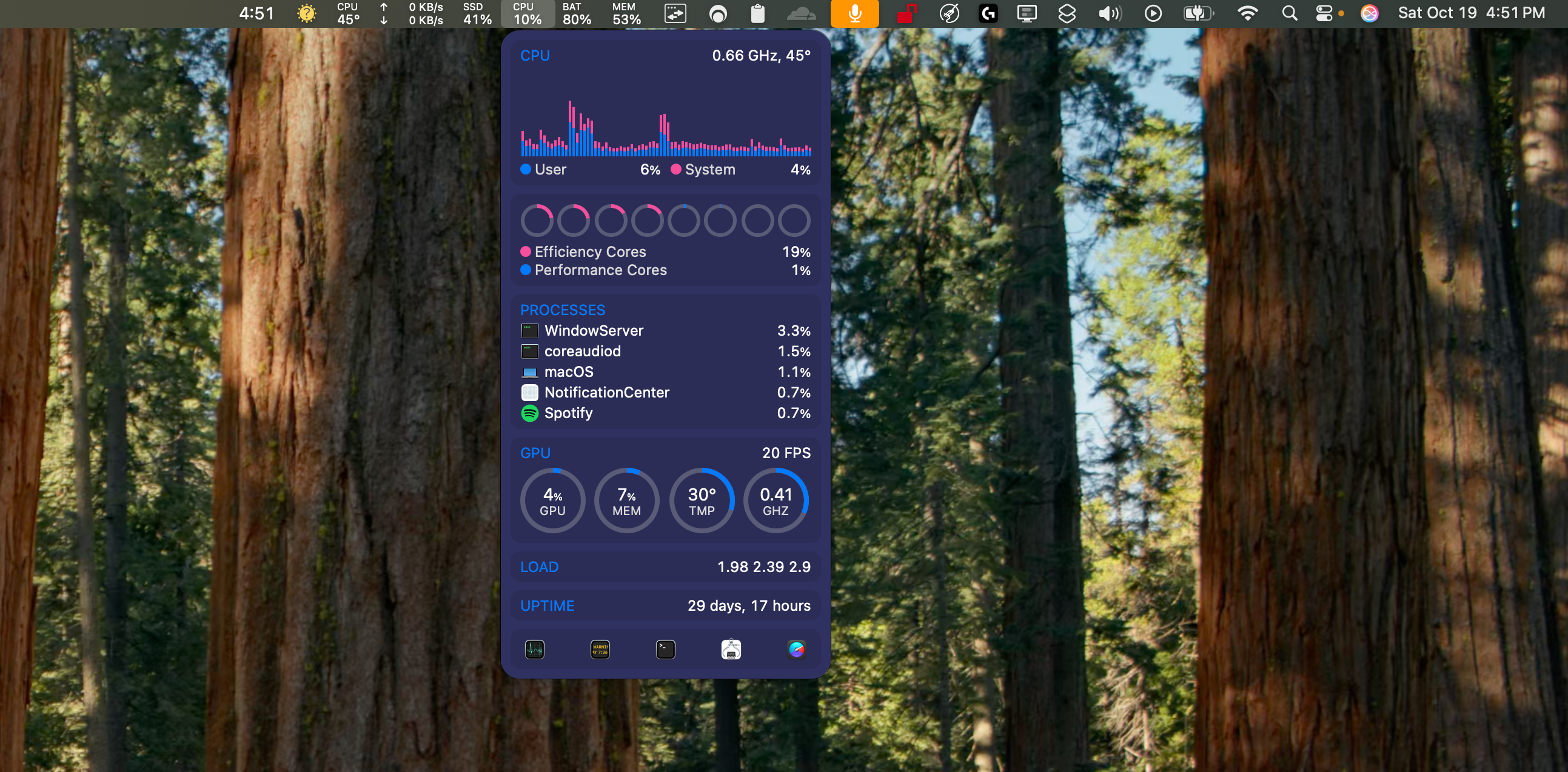
در ویندوز، من دوست دارم از Task Manager برای نظارت بر معیارهای مهم سیستم مانند استفاده از CPU و GPU، مقدار RAM که استفاده می کنم یا حتی دمای سیستم استفاده کنم. اکنون، اگر از مک استفاده میکنید، میتوانید آمارهای مشابه را با Activity Monitor بررسی کنید، اما آنقدرها هم قوی نیست.
به همین دلیل من از منوهای iStat استفاده می کنم. این به من یک تفکیک دقیق از همه چیز ارائه می دهد – CPU، GPU، حافظه، مصرف باتری – و حتی دمای هر جزء را به من نشان می دهد.
یکی از چیزهایی که در مورد منوهای iStat دوست دارم این است که چگونه به من امکان می دهد ببینم کدام برنامه ها منابع را ذخیره می کنند و همه آن اطلاعات را درست در نوار منو قرار می دهد. زمانی که نمیخواهم برنامه دیگری را فقط برای نظارت بر سیستمم باز کنم، برای یک نگاه سریع عالی است.
گفته می شود، من یک مشکل دارم. گاهی اوقات، به دلیل ویژگیهای اضافی مانند یکپارچهسازی تقویم و اطلاعات آبوهوا که واقعاً با هدف اصلی برنامه مطابقت ندارد، کمی پف کرده است. در حالی که می توانید آن ویژگی ها را غیرفعال کنید، ای کاش به طور پیش فرض فعال نمی شدند.
دانلود: منوهای iStat (11.99 دلار، آزمایشی رایگان در دسترس است)
4 موسیقی پس زمینه
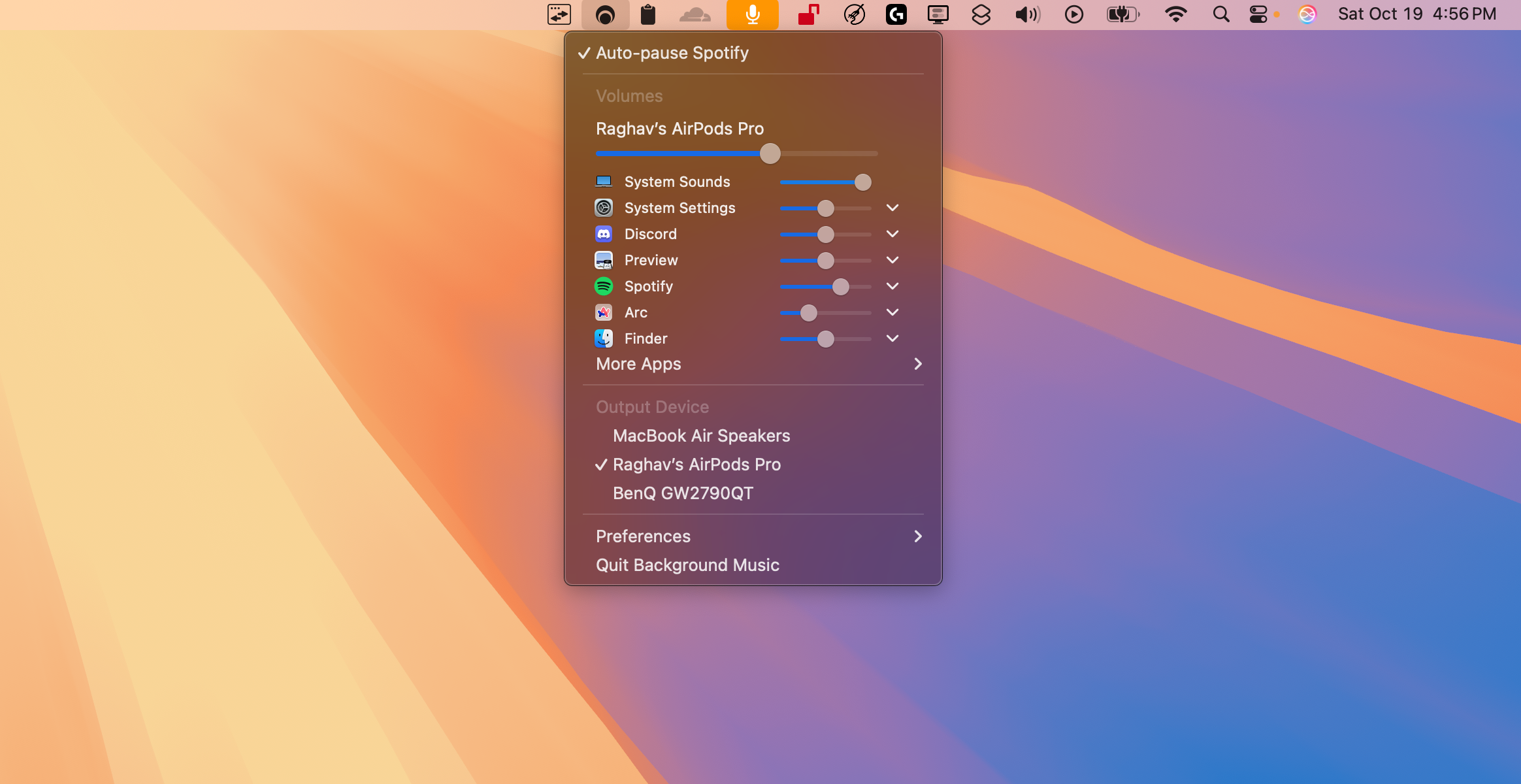
برای سالها، ویندوز به کاربران اجازه میدهد تا حجم برنامههای جداگانه را تنظیم کنند، بنابراین من همیشه وقتی از مک خود استفاده میکنم گیج میشوم و متوجه میشوم که این ویژگی اولیه را ندارد. در macOS، فقط میتوانید صدای کلی سیستم را کنترل کنید، که میتواند ناامیدکننده باشد، به خصوص که من اغلب هنگام بازی به موسیقی گوش میدهم.
اینجاست که Background Music وارد می شود. این برنامه کاربردی توانایی مدیریت حجم هر برنامه را به صورت جداگانه در macOS اضافه می کند. می توانید به راحتی صدا را برای برنامه های مختلف تنظیم کنید و حتی تعادل بین بلندگوهای چپ و راست خود را مستقیماً از نوار منو کنترل کنید.
این برنامه حتی به شما امکان می دهد دستگاه خروجی صوتی خود را تغییر دهید و حتی یک ویژگی توقف خودکار را برای برنامه پخش موسیقی خود فعال می کند. این به این معنی است که موسیقی شما به طور خودکار هنگامی که صدا را از یک برنامه دیگر تشخیص دهد متوقف می شود.
دانلود: موسیقی پس زمینه (رایگان)
5 کراس اوور
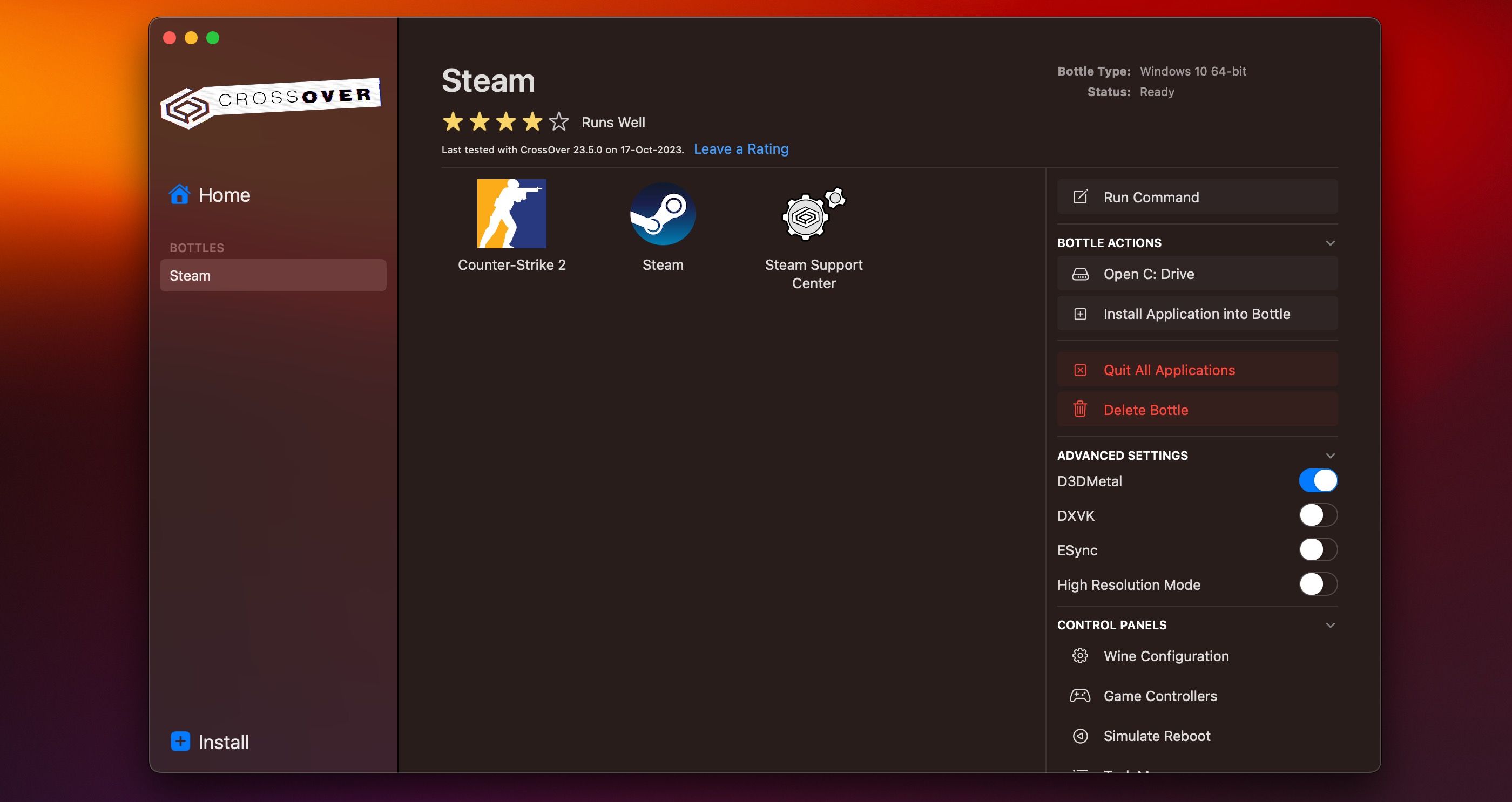
بازی در مک مطمئناً با ویندوز همتراز نیست، اما این بدان معنا نیست که اگر بازی در macOS در دسترس نباشد، کاملاً از گزینهها خارج هستید. یکی از راه حل های عالی استفاده از CrossOver است که به شما امکان می دهد بازی های ویندوز را روی مک خود نصب و اجرا کنید.
بهترین قسمت؟ برخلاف اجرای یک ماشین مجازی برای دسترسی به ویندوز، CrossOver از سخت افزار مک شما بهره کامل می برد. این بدان معناست که شما مجبور نیستید بخشی از منابع سیستم خود را به آن اختصاص دهید و به طور کلی عملکرد بهتری را ممکن می کند.
در حالی که عملکرد CrossOver عالی است، مهم است که توجه داشته باشید که سازگاری بازی ممکن است کمی ضربه بخورد یا از دست برود. اکثر عناوین تک نفره که DRM تهاجمی ندارند به خوبی کار می کنند. با این حال، بازی های چند نفره مانند Valorant داستان متفاوتی دارند. این بازیها اغلب ضد تقلبهای سختگیرانهای دارند که CrossOver نمیتواند آنها را دور بزند، بنابراین نمیتوانید آنها را در مک خود بازی کنید.
با این حال، اگر اصولاً به بازیهای تک نفره علاقه دارید، CrossOver میتواند راهی عالی برای گسترش کتابخانه بازیتان در macOS باشد.
دانلود: CrossOver (24 دلار، آزمایشی رایگان در دسترس است)
این قطعا ناامید کننده است که من نیاز به نصب برنامه های زیادی فقط برای به دست آوردن ویژگی های اولیه ای که سال ها در رایانه های شخصی ویندوز بوده اند را دارم. با این حال، macOS مزایای خاص خود را دارد که تغییر به ویندوز را برای من سخت می کند. خوشبختانه، این برنامه های شخص ثالث به من این امکان را می دهند که تجربه را مطابق با نیازهای خود تنظیم کنم.
